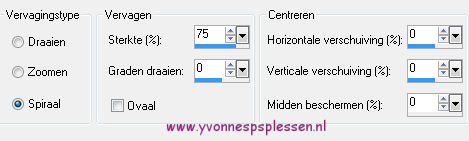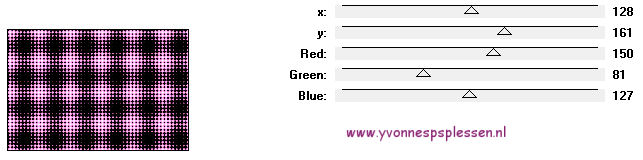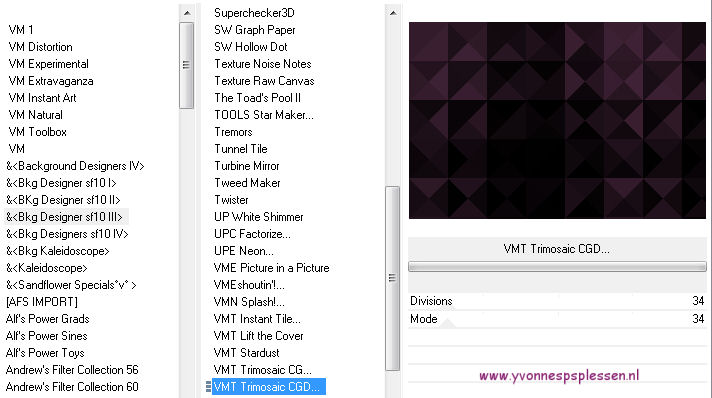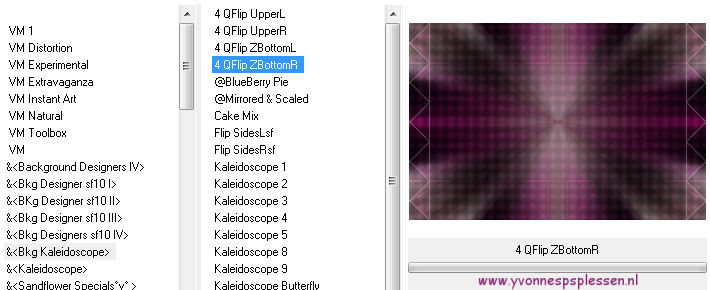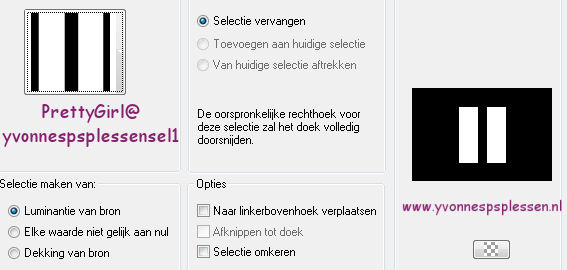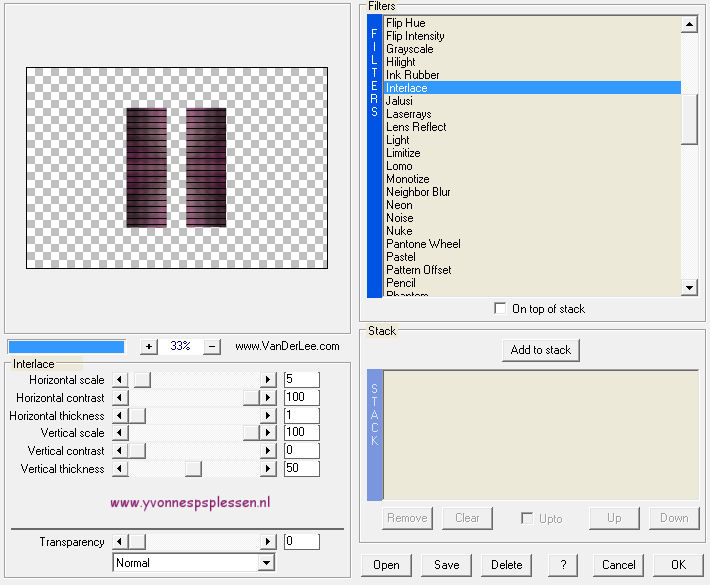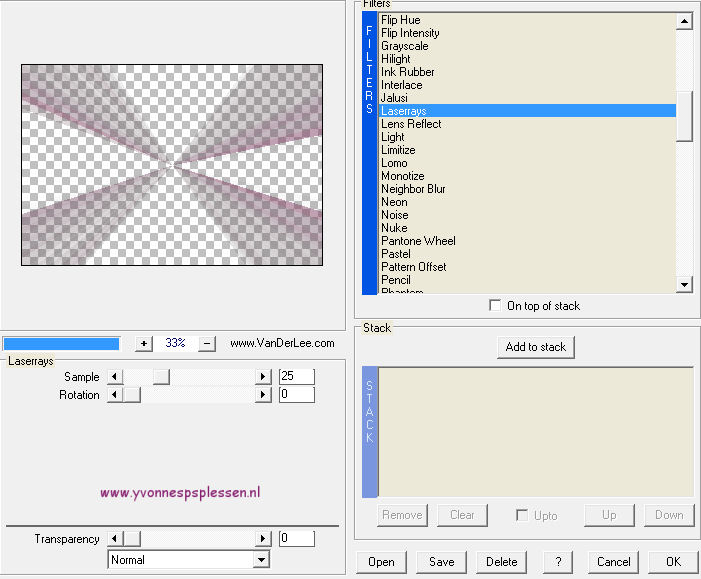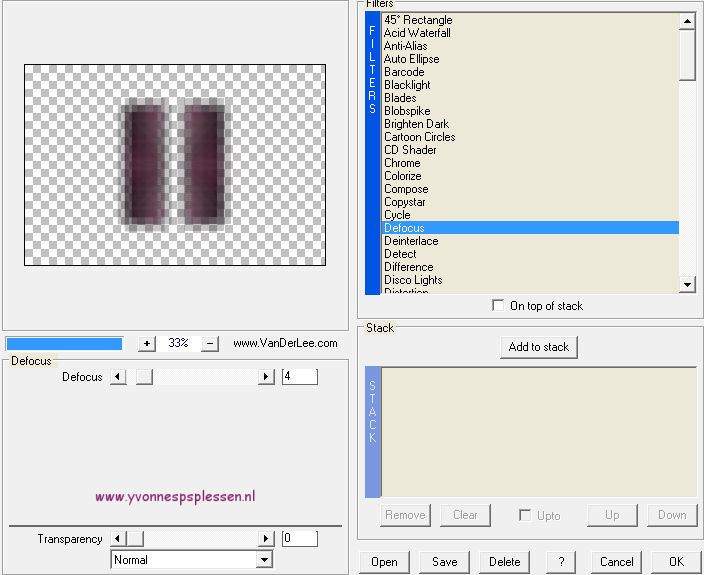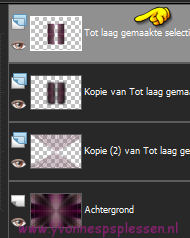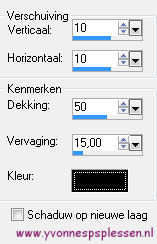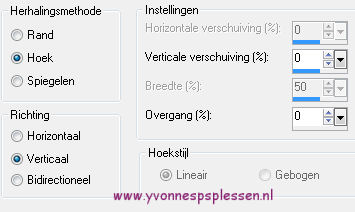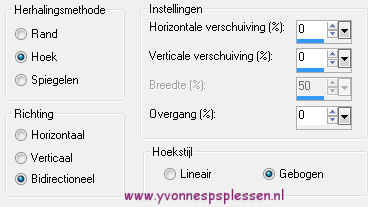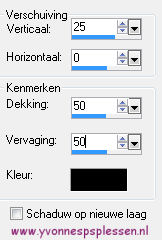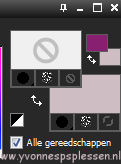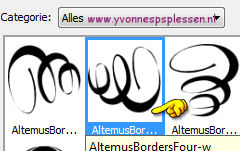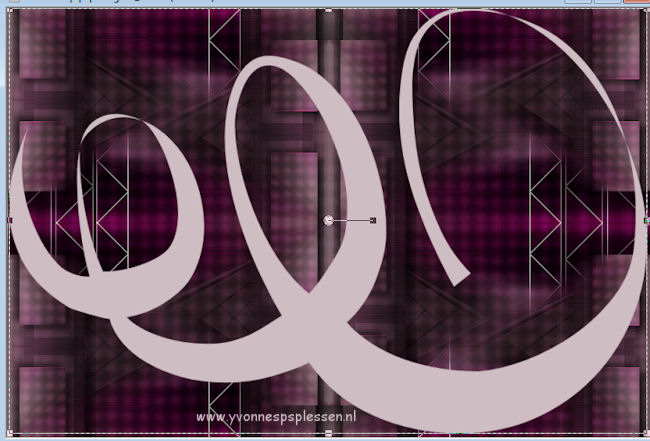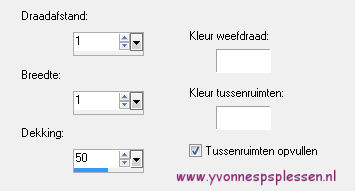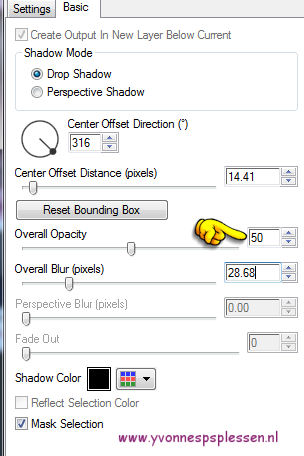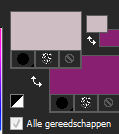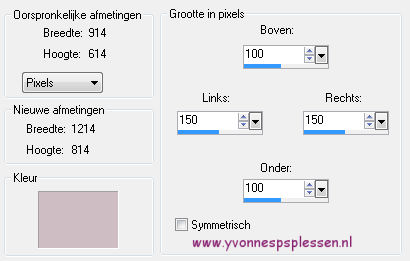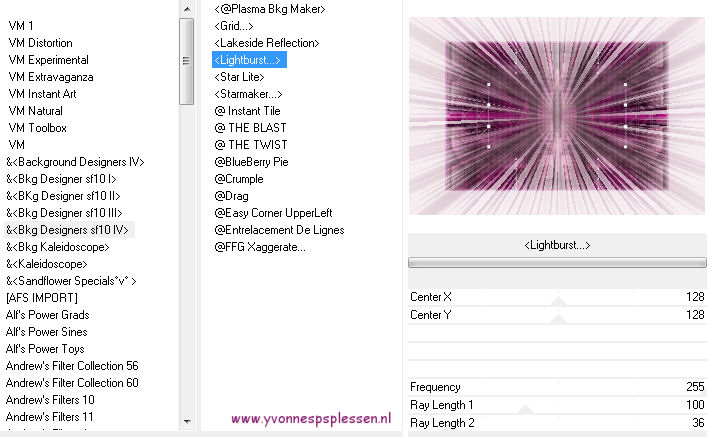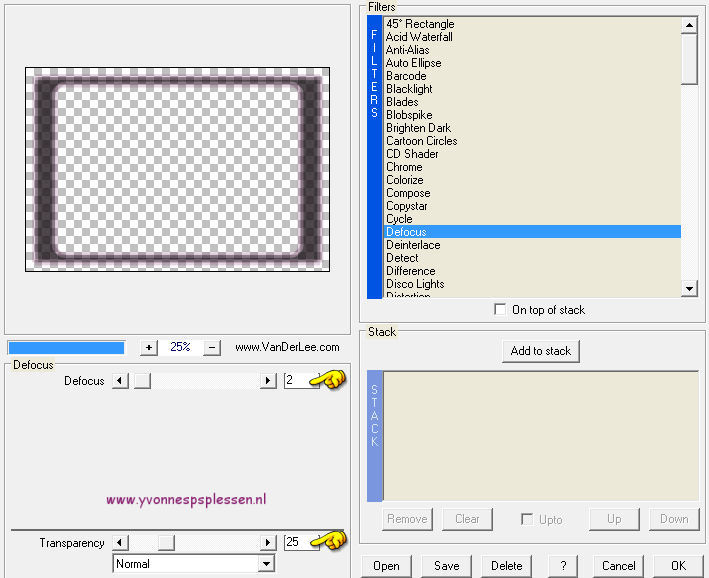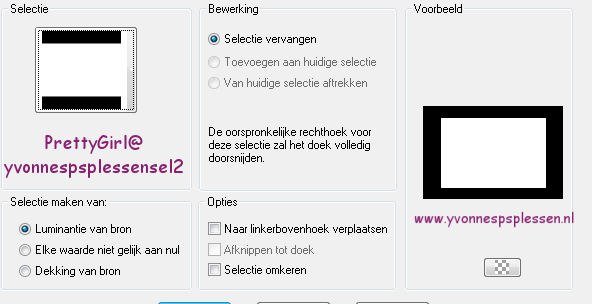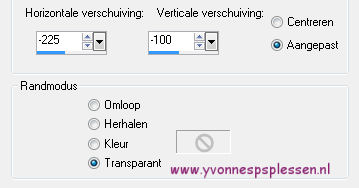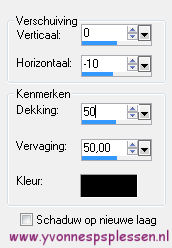|
Deze les is geschreven in PSP X3 maar is goed te maken in andere versies
Deze les is in het Deze les is in het
De tube is van Karine Dreams, de decotube is van mijzelf Het masker is van Narah
Toestemming en banners van tubes en vertalingen vind je HIER
Benodigdheden: Mijn materiaal
Daar ik ieders werk respecteer worden er geen filters meer meegeleverd, kom je hierdoor in de problemen om de les te maken mail mij dan Filters: &<Bkg Designer sf10III> &<Background Designers sf10IV> &<Bkg Kaleidoscope> Eye Candy 5: Impact Sapphire Filter 1a Unlimited 2.0 VDL Unplugged X
Plaats het bestand ib_AltemusBordersFour in je map Basisvormen Plaats de selecties in je map Selecties Open je tubes en masker in PSP
Wanneer je met eigen kleuren werkt speel dan met de mengmodus en/of dekking naar eigen inzicht
1 Zet je voorgrondkleur op #cebdc3 en je achtergrondkleur op #882070
2 Open een nieuwe afbeelding - 900 x 600 pixels Transparant Vul de afbeelding met je achtergrondkleur
3 Selecties Alles selecteren
4 Activeer _k@rine_ dreams _Pretty_Girl_2195_Avril_2012 Bewerken Kopiλren
Ga terug naar je werkje Bewerken Plakken in selectie Selecties Niets selecteren
5 Effecten Afbeeldingseffecten Naadloze herhaling Standaard
6 Aanpassen Vervagen Radiaal vervagen
7 Lagen Dupliceren
8 Effecten Insteekfilters Sapphire Filters 1a Blubbled
9 Lagen Eigenschappen Mengmodus: Zacht licht
10 Lagen Dupliceren
11 Effecten Insteekfilters Unlimited 2.0 - &<Bkg Designer sf10III> - VMT Trimosaic CGD
12 Effecten Randeffecten Sterker accentueren
13 Lagen Eigenschappen Mengmodus: Tegenhouden
14 Effecten Randeffecten Sterker accentueren
15 Lagen Dupliceren Afbeelding Spiegelen
16 Lagen Samenvoegen Alle lagen samenvoegen
17 Effecten Insteekfilters Unlimited 2.0 - &<Bkg Kaleidoscope> - 4 QFlip ZBottomR
18 Selecties Selectie laden/opslaan Selectie laden vanaf schijf
19 Selecties Laag maken van selectie Selecties Niets selecteren
20 Lagen Dupliceren
21 Effecten Insteekfilters VanDerLee - Unplugged X Interlace
22 Lagen Dupliceren
23 Effecten Insteekfilters VanDerLee - Unplugged X Laserrays
24 Lagen Schikken Omlaag Doe dit nog 1x
25 Lagen Eigenschappen Mengmodus: Bleken Dekking: 25
26 Effecten Randeffecten Accentueren
27 Activeer in je lagenpalet de laag Kopie van Tot laag gemaakte selectie
28 Effecten Insteekfilters VanDerLee - Unplugged X Defocus
29 Effecten Insteekfilters Eye Candy 5: Impact Perspective Shadow Zoek onder Settings Drop Shadow, Blurry en klik op OK
30 Lagen Schikken Omlaag
31 Activeer in je lagenpalet de laag Tot laag gemaakte selectie,
32 Afbeelding Formaat wijzigen 75% - Bicubisch Geen vinkje voor formaat van alle lagen wijzigen
33 Effecten 3D effecten Slagschaduw Kleur = zwart
Herhaal de slagschaduw met V/H op -10
34 Afbeelding Randen toevoegen 1 pixel Symmetrisch Voorgrondkleur
35 Lagen Dupliceren
36 Afbeelding Formaat wijzigen 85% - Bicubisch Geen vinkje voor formaat van alle lagen wijzigen
37 Effecten Afbeeldingseffecten Naadloze herhaling
38 Lagen Dupliceren
39 Afbeelding Formaat wijzigen 85% - Bicubisch Geen vinkje voor formaat van alle lagen wijzigen
40 Effecten Afbeeldingseffecten Naadloze herhaling
41 Effecten 3D effecten Slagschaduw Kleur = zwart
Herhaal de slagschaduw met V op -25/H op 0
42 Lagen - Samenvoegen - Alle lagen samenvoegen Dit hebben we nu:
43 Draai je voor en achtergrondkleur even om en zet dan de voorgrondkleur op slot, ziet er dan zo uit: TIP Lukt het niet om je kleur op slot te zetten activeer dan eerst even je gereedschap Verplaatsen
44 Activeer je gereedschap Basisvorm AltemusBorderFour w - Lijnstijl Effen
Trek de basisvorm over je gehele werkje
45 Lagen Omzetten in rasterlaag
46 Effecten Textuureffecten Weefpatroon Kleur weefdraad en tussenruimten = wit
47 Effecten Randeffecten Accentueren
48 Lagen Eigenschappen Mengmodus: Overlay Dekking: 50
49 Effecten Insteekfilters Eye Candy 5: Impact Perspective Shadow Zoek onder Settings Drop Shadow, Blurry Wijzig onder Tabblad Basic Overall Opacity in 50 en klik op OK
50 Lagen Dupliceren Afbeelding Spiegelen
51 Activeer decoPrettyGirl-yvonnespsplessen Bewerken Kopiλren
Ga terug naar je werkje Bewerken Plakken als nieuwe laag Staat gelijk goed
52 Effecten Insteekfilters Eye Candy 5: Impact Perspective Shadow Zoek onder Settings Drop Shadow, Low en klik op OK
53 Haal je voorgrondkleur weer van het slot af en draai je kleuren weer om Dus je materialenpalet staat weer zoals we begonnen zijn
54 Afbeelding Randen toevoegen 2 pixels Symmetrisch Achtergrondkleur Afbeelding Randen toevoegen 2 pixels Symmetrisch Voorgrondkleur Afbeelding Randen toevoegen 2 pixels Symmetrisch Achtergrondkleur
55 Afbeelding - Randen toevoegen - Voorgrondkleur LET OP! Vinkje weghalen voor SYMMETRISCH
56 Selecteer de buitenste, brede rand met je toverstaf
57 Effecten Insteekfilters Unlimited 2.0 - &<Background Designers sf10 IV> - <Lightburst >
58 Selecties Laag maken van selectie
59 Lagen Eigenschappen Mengmodus: Vermenigvuldigen
60 Selecties Wijzigen Inkrimpen 35 pixels
61 Lagen Nieuwe rasterlaag Vul de selectie met je achtergrondkleur
62 Effecten Insteekfilters Sapphire Filters 1a Blubbled De instelling staat nog goed
63 Selecties Niets selecteren
64 Effecten Insteekfilters VanDerLee Unplugged X Defocus
65 Lagen Eigenschappen Mengmodus: Hard licht
66 Lagen Nieuwe rasterlaag Vul de afbeelding met je achtergrondkleur
67 Lagen Nieuwe maskerlaag Uit afbeelding
Lagen Samenvoegen Groep samenvoegen
68 Selecties Selectie laden/opslaan Selectie laden vanaf schijf
69 Klik op de deletetoets van je toetsenbord Selecties Niets selecteren
70 Effecten Textuureffecten Weefpatroon De instelling staat nog goed
71 Lagen Eigenschappen Mengmodus: Vermenigvuldigen Dekking: 75
72 Activeer _k@rine_ dreams _Pretty_Girl_2195_Avril_2012 Bewerken Kopiλren
Ga terug naar je werkje Bewerken Plakken als nieuwe laag
73 Afbeelding Formaat wijzigen 125% - Bicubisch Geen vinkje voor formaat van alle lagen wijzigen
74 Afbeelding Spiegelen
75 Effecten Afbeeldingseffecten Verschuiving
76 Selecties Selectie laden/opslaan Selectie laden vanaf schijf Staat nog goed dus klik gelijk op Laden
77 Selecties Omkeren
78 Klik op de deletetoets van je toetsenbord Selecties Niets selecteren
79 Lagen Eigenschappen Dekking: 30
80 Bewerken Plakken als nieuwe laag (tube zit nog in het geheugen)
Plaats de tube rechts onderin de hoek, zie mijn crea
81 Effecten 3D effecten Slagschaduw Kleur = zwart
82 Lagen Nieuwe rasterlaag Plaats je naam of watermerk
83 Afbeelding Randen toevoegen 2 pixels Symmetrisch Achtergrondkleur
84 Eventueel je afbeelding nog verkleinen Wil je de afbeelding laten plaatsen op mijn site graag niet kleiner dan 800 pixels langste zijde
Bestand opslaan als jpeg
Met dank aan Annie voor het testen van deze les Uitwerking Annie
Deze les is door mezelf bedacht, gemaakt en
geschreven
|